RPM-Fusion ist ein Repository von Zusatzpaketen für Fedora und EL+EPEL, das von einer Gruppe von Freiwilligen aus der Community gepflegt wird. RPM Fusion ist kein eigenständiges Repository, sondern eine Erweiterung der Standardpakete von Fedora, die nicht eingeschlossen werden konnten, da Fedora an die gleichen rechtlichen Einschränkungen wie Red Hat gebunden ist.
Das RPM Fusion-Repository gibt es in zwei Varianten, Free und Non-Free. Das kostenlose Repository enthält eine kostenlose Version der Software, die Open Source und unfrei ist, die größtenteils fast alle freie Software enthält, aber Closed Source und hauptsächlich proprietär ist.
Im folgenden Tutorial erfahren Sie, wie Sie RPM Fusion auf Ihrer Fedora 35 Workstation oder Ihrem Server installieren.
Fedora-System aktualisieren
Aktualisieren Sie Ihren Fedora Betriebssystem, um sicherzustellen, dass alle vorhandenen Pakete auf dem neuesten Stand sind:
sudo dnf upgrade --refresh -yNach RPM Fusion suchen
Die erste Aufgabe besteht darin, zu prüfen, ob RPM Fusion-Repositories bereits aktiviert sind. Bei der Installation von Fedora hatten Sie die Möglichkeit, Repositories von Drittanbietern einzurichten.
Öffnen Sie Ihr Terminal und verwenden Sie den folgenden grep-Befehl, der alle Treffer aus Ihrer dnf-Repo-Liste ausdruckt.
dnf repolist | grep rpmfusionWenn Sie keine RPM Fusion-Repositories in Ihrer dnf-Repo-Liste haben, wird das Ergebnis leer zurückgegeben. Fahren Sie in diesem Fall mit dem nächsten Teil des Tutorials fort.
Installieren und aktivieren Sie RPM Fusion Repositories
Um die RPM Fusion Repos in Ihrem Terminal zu installieren, führen Sie die folgenden Befehle aus.
Beachten Sie, wenn Sie ein Open-Source-Fan sind, installieren Sie nur das kostenlose Repository. Installieren Sie für alle anderen Benutzer beide.
Freies Repository aktivieren, verwenden Sie:
sudo dnf install \
https://download1.rpmfusion.org/free/fedora/rpmfusion-free-release-$(rpm -E %fedora).noarch.rpmAktiviere das Non-Free-Repository:
sudo dnf install \
https://download1.rpmfusion.org/nonfree/fedora/rpmfusion-nonfree-release-$(rpm -E %fedora).noarch.rpmÜberprüfen Sie als Nächstes die Installation.
dnf repolist | grep rpmfusionBeispielausgabe:
rpmfusion-free RPM Fusion for Fedora 35 - Free
rpmfusion-free-updates RPM Fusion for Fedora 35 - Free - Updates
rpmfusion-nonfree RPM Fusion for Fedora 35 - Nonfree
rpmfusion-nonfree-updates RPM Fusion for Fedora 35 - Nonfree - UpdatesOptional – RPM Fusion Testing Branch aktivieren
Für Benutzer, die möglicherweise die neuesten neuesten Updates benötigen, wie z. B. die neueste Beta oder neue Versionen von NVIDIA-Treibern, kann die Aktivierung des RPM Fusion Testing Branch nützlich sein, aber denken Sie daran, dass die Pakete möglicherweise instabil sind.
Aktivieren Sie die Kostenloses Repository, verwenden Sie:
sudo dnf config-manager --set-enabled rpmfusion-free-updates-testingAktivieren Sie die Non-Free-Repository:
sudo dnf config-manager --set-enabled rpmfusion-nonfree-updates-testingDeaktiviert das kostenlose Repository , verwenden Sie:
sudo dnf config-manager --set-disabled rpmfusion-free-updates-testingNicht- Freies Repository:
sudo dnf config-manager --set-disabled rpmfusion-nonfree-updates-testingRPM-Fusionsbeispiele
Nach Paketen suchen
Viele beliebte Anwendungen, die nicht im Standard-Repository von Fedora enthalten sind, wie z. B. Discord oder Telegram, können jetzt installiert werden.
Installationsbeispiel für Discord:
sudo dnf install discord -yInstallationstelegrammbeispiel:
sudo dnf install telegram -yUm mit dem DNF-Paketmanager, zu dem RPM Fusion jetzt gehört, nach Paketen zu suchen, um zu sehen, ob sie verfügbar sind, verwenden Sie den dnf-Suchbefehl .
sudo dnf search discordBeispielausgabe:
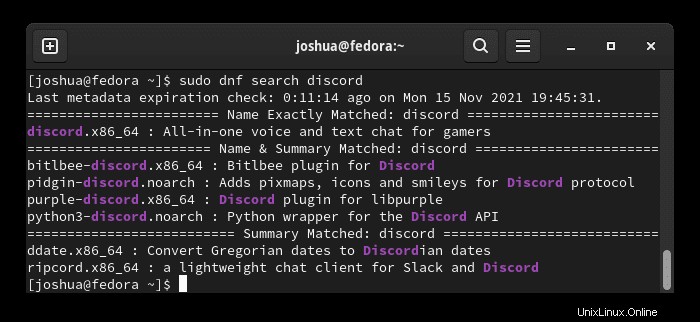
Installieren Sie außerdem das Paket dnf-utilities kann bessere Ergebnisse liefern.
sudo dnf install dnf-utils -yVerwenden Sie dann den Repo-Abfragebefehl. Das Beispiel wird weiterhin Discord verwenden.
sudo repoquery -i discordBeispielausgabe:
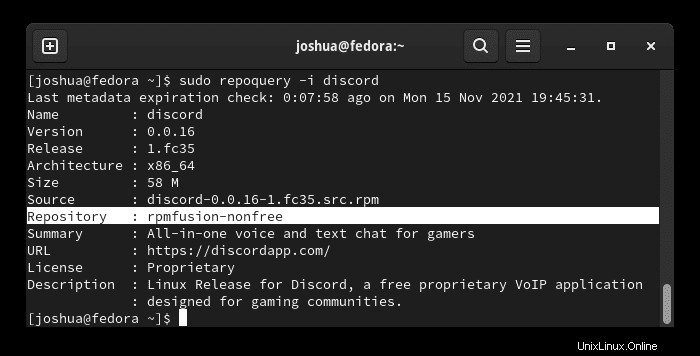
Wie Sie sehen können, stammt das Discord-Paket aus dem Non-Free-Repository von RPM Fusion. Idealerweise können Sie die dnf-Suche verwenden und überprüfen Sie dies mit dem dnf repoquery command um jedes Paket zu untersuchen, das den dnf-Paketmanager verwendet.
Installieren Sie RPM Fusion AppStream-Metadaten
Das RPM Fusion-Repository enthält Pakete für GNOME und KDE Discover.
sudo dnf groupupdate coreBeispielausgabe:
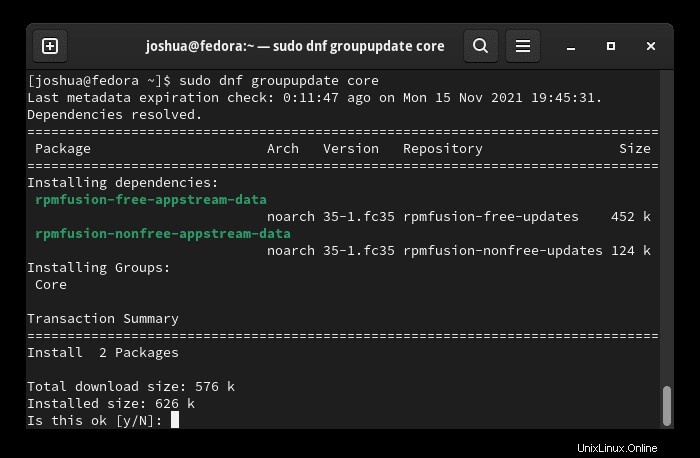
Geben Sie Y ein und drücken Sie dann die ENTER-TASTE um mit der Installation fortzufahren.
Installieren Sie RPM Fusion Multimedia
RPM Fusion-Repositories bieten auch Pakete und Updates zum Abspielen von Multimediadateien und GStreamer-Kompatibilität.
Installieren Sie Multimedia-Pakete für GStreamer-fähige Anwendungen:
sudo dnf groupupdate multimedia --setop="install_weak_deps=False" --exclude=PackageKit-gstreamer-pluginBeispielausgabe:
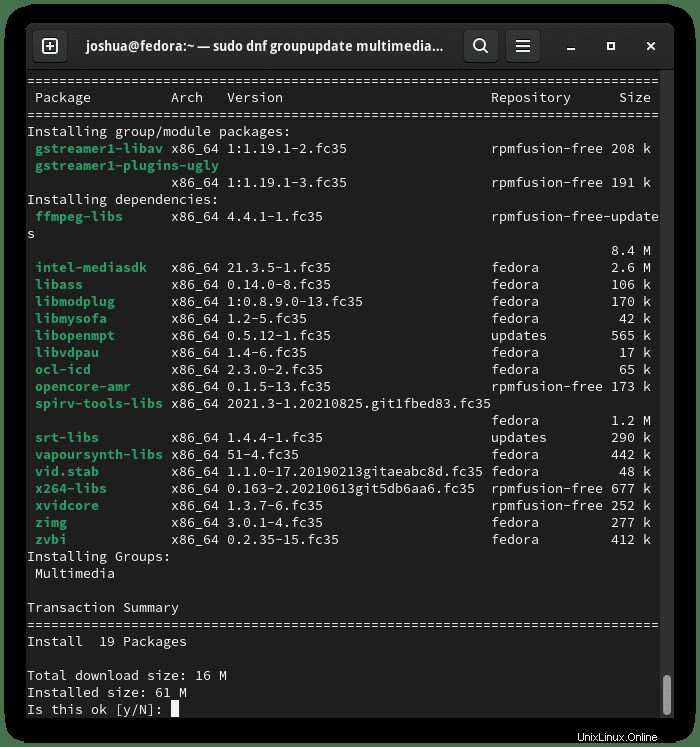
Geben Sie Y ein und drücken Sie dann die ENTER-TASTE um mit der Installation fortzufahren.
Installieren Sie Sound- und Videopakete, die von einigen Anwendungen benötigt werden:
sudo dnf groupupdate sound-and-videoBeispielausgabe:
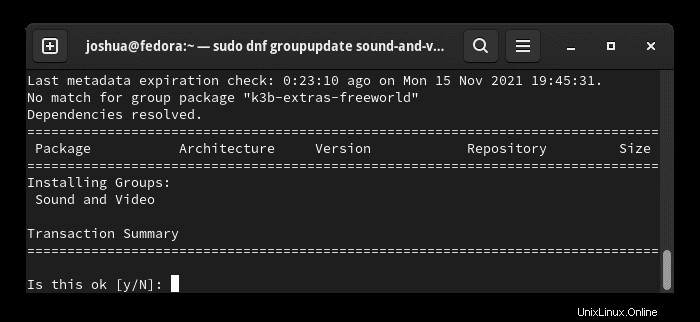
Geben Sie Y ein und drücken Sie dann die ENTER-TASTE um mit der Installation fortzufahren.
Tainted RPM Fusion Repos
RPM Fusion hat das, was als „befleckt“ bekannt ist Repositorys kostenlos und unfrei. Zusammenfassend enthalten diese Repositories Software, die in bestimmten Ländern illegal ist, wie z. B. das Abspielen von DVDs mit libdvdcss .
Installieren Sie Taint RPM Fusion Free support (For Floss Packages) und libdvdcss:
sudo dnf install rpmfusion-free-release-tainted
sudo dnf install libdvdcssBeispielausgabe:
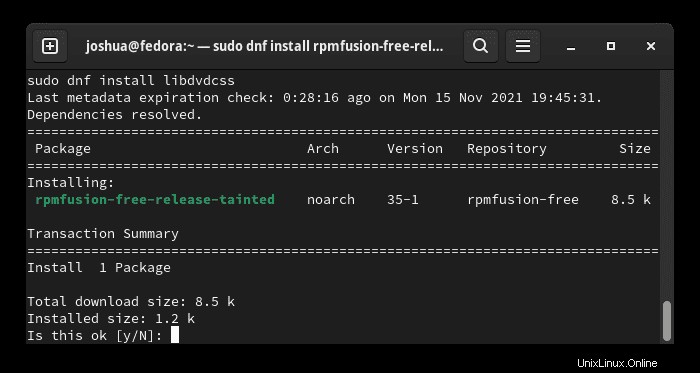
Geben Sie Y ein und drücken Sie dann die ENTER-TASTE um mit der Installation fortzufahren.
Installieren Sie Taint RPM Fusion Non-Free-Unterstützung (für Non-Floss-Pakete):
sudo dnf install rpmfusion-nonfree-release-tainted
sudo dnf install \*-firmwareBeispielausgabe:
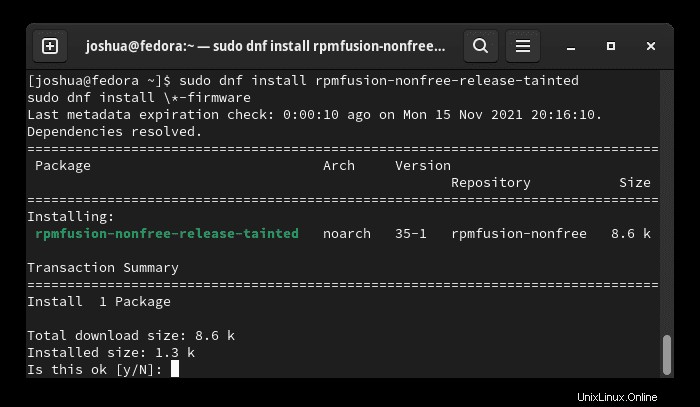
Geben Sie Y ein und drücken Sie dann die ENTER-TASTE um mit der Installation fortzufahren.
Wenn Sie fertig sind, verwenden Sie den grep-Befehl, um den dnf-Repolist aller jetzt installierten RPM-Fusionen zu überprüfen.
dnf repolist | grep rpmfusionBeispielausgabe:
rpmfusion-free RPM Fusion for Fedora 35 - Free
rpmfusion-free-tainted RPM Fusion for Fedora 35 - Free tainted
rpmfusion-free-updates RPM Fusion for Fedora 35 - Free - Updates
rpmfusion-nonfree RPM Fusion for Fedora 35 - Nonfree
rpmfusion-nonfree-tainted RPM Fusion for Fedora 35 - Nonfree tainted
rpmfusion-nonfree-updates RPM Fusion for Fedora 35 - Nonfree - UpdatesEntfernen (deinstallieren) Sie RPM Fusion Repo
Das Entfernen der Repositories aus Ihrem Fedora-System ist relativ einfach. Um Repositories zu entfernen, müssen Sie den Namen finden und den Befehl dnf remove verwenden, aber stellen Sie zunächst sicher, dass Sie den vollständigen Namen haben. Dies kann mit dem folgenden Befehl erfolgen.
rpm -qa 'rpmfusion*'Beispielausgabe:
rpmfusion-free-release-35-1.noarch
rpmfusion-nonfree-release-35-1.noarch
rpmfusion-nonfree-appstream-data-35-1.fc35.noarch
rpmfusion-free-appstream-data-35-1.fc35.noarch
rpmfusion-free-release-tainted-35-1.noarch
rpmfusion-nonfree-release-tainted-35-1.noarchÖffnen Sie nun Ihr Terminal und verwenden Sie Folgendes.
Entfernen Sie das kostenlose Repository, verwenden Sie:
sudo dnf remove rpmfusion-free-release -yEntfernen Sie das Non-Free-Repository, verwenden Sie:
sudo dnf remove rpmfusion-nonfree-release -yEntfernen Sie das Free (Tainted)-Repository, verwenden Sie:
sudo dnf remove rpmfusion-free-release-tainted -yEntfernen Sie das Non-Free (Tainted)-Repository, verwenden Sie:
sudo dnf remove rpmfusion-nonfree-release-tainted -yUm das Fusion-Laufwerk erneut zu installieren, wiederholen Sie den Vorgang am Anfang des Tutorials.